كيفية إصلاح Elder Scrolls Online Error 1005؟
ألعاب / / August 05, 2021
لعبة لعب الأدوار متعددة اللاعبين عبر الإنترنت (MMORPG) من ZeniMax Online Studios و Bethesda Softworks ، Elder Scrolls Online ، باعت أكثر من 15 مليون نسخة ولديها حوالي 2.5 مليون لاعب نشط شهريًا ، اعتبارًا من 2020. تم إصداره في الأصل لـ Microsoft Windows و OS X في عام 2014 ، وتم إصداره لجهاز PlayStation 4 و Xbox One في عام 2015. تم تعيين اللعبة في قارة Tamriel وتتبع عن كثب قصة الامتياز المحبوب معظم التقييمات إيجابية واستمر في الفوز بجوائز مرموقة ، بما في ذلك جائزة "أفضل لعبة فيديو" في 30العاشر جوائز GLAAD الإعلامية ، وترشيح لجائزة "ما زال يلعب" في حفل توزيع جوائز Golden Joystick لعام 2019.
الأخطاء في الألعاب شائعة جدًا في الوقت الحاضر لدرجة أنه لا توجد لعبة واحدة خالية منها. إما أن الأخطاء قد تسللت ، أو أنها تتأثر ببعض أخطاء البرمجة الضخمة. يبلغ لاعبو Elder Scrolls Online باستمرار عن أحد هذه الأخطاء وهو الخطأ 1005. إنهم يواجهون هذه المشكلة بين الحين والآخر كلما حاولوا لعب اللعبة. علاوة على ذلك ، فإن إعادة التشغيل وإعادة الاتصال لم تساعدهم قليلاً. لذلك قررنا تقديم دليل مفصل سيساعدهم بالتأكيد وينقذهم من الخطأ 1005. إذا كنت أحد هؤلاء اللاعبين الذين يواجهون هذا ، فأنت في المكان المناسب. لذلك دعونا نبدأ مع دليلنا.
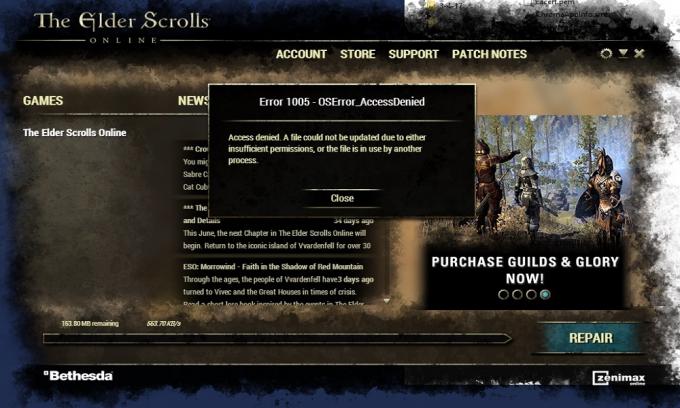
جدول المحتويات
-
1 ما هي المشكلة؟
- 1.1 بعض النقاط الأساسية للتحقق
-
2 كيفية إصلاح Elder Scrolls Online Error 1005؟
- 2.1 الإصلاح 1: قم بتشغيل Elder Scrolls Online Launcher كمسؤول
- 2.2 الإصلاح 2: تعطيل أي برنامج مكافحة فيروسات أو جدار حماية يعمل على نظامك
- 2.3 الإصلاح 3: إصلاح اللعبة
- 2.4 الإصلاح 4: تغيير اسم المجلد عبر الإنترنت Scrolls Elder
- 2.5 الإصلاح 5: تغيير أذونات مجلد اللعبة
- 2.6 الإصلاح 6: أعد تشغيل الكمبيوتر في الوضع الآمن وقم بإزالة ملفات. exe الخاصة باللعبة
- 2.7 الإصلاح 7: إزالة الوظائف الإضافية للعبة
- 2.8 الإصلاح 8: إصلاح تثبيت Microsoft Visual C ++
- 2.9 الإصلاح 9: حذف مجلد بيانات البرنامج الخاص باللعبة
- 2.10 الإصلاح 10: قم بتشغيل اللعبة مباشرة من دليل التثبيت
- 2.11 الإصلاح 11: قم بإلغاء تثبيت وحذف جميع مجلدات اللعبة ثم إعادة تثبيتها
- 3 يتم إحتوائه
ما هي المشكلة؟
هناك بعض المشكلات الفنية التي يواجهها اللاعبون. أحد هذه الأخطاء ، وهو خطأ Elder Scrolls Online 1005 ، مزعج بشكل خاص. قد يكون ناتجًا عن عدد غير قليل من المشكلات التي تم سردها أدناه:
- مشاكل الأذونات مع مشغّل اللعبة ومجلدات التثبيت الخاصة باللعبة.
- يتداخل برنامج مكافحة الفيروسات مع عمل اللعبة.
- تثبيت Visual C ++ تالف.
دعونا نلقي نظرة على دليلنا التفصيلي لإصلاح الخطأ سيئ السمعة 1005 في مخطوطات Elder Online.
بعض النقاط الأساسية للتحقق
قبل الخوض في عمق المشكلة ، يجب مراعاة الخطوات التالية لحل المشكلة على الأرجح.
- تحقق من مقبض اللعبة على Twitter ، في حالة ما إذا كانت الخوادم قيد الصيانة حاليًا.
- أعد تشغيل جهاز الكمبيوتر الخاص بك.
- في حالة تداخل أي برنامج آخر ، قم بإجراء تمهيد نظيف لنظام Windows.
- قم بتحديث نظام التشغيل Windows وبرامج تشغيل النظام.
- تعطيل الوكيل والبرنامج النصي للتكوين التلقائي.
كيفية إصلاح Elder Scrolls Online Error 1005؟
إذا لم تنجح الإجراءات السابقة ، ففكر في الحلول التي ذكرناها أدناه. هنا قمنا بعمل دليل مفصل لحل رمز الخطأ 1005 في اللعبة. نوصي باتباع الإصلاحات بالترتيب الذي ناقشناه حتى لا تواجه أي مشكلة أثناء إجراء أي تعديلات.
الإصلاح 1: قم بتشغيل Elder Scrolls Online Launcher كمسؤول
قد تكون هذه مشكلة بسبب عدم تلقي مشغل اللعبة إذن المسؤول للتشغيل بشكل صحيح دون قيود UAC أو الانقطاعات. ما عليك القيام به في هذه الحالة هو فتح Elder Scrolls Online Launcher بامتيازات إدارية.
- انقر بزر الماوس الأيمن فوق مشغل اللعبة وحدد "تشغيل كمسؤول" في قائمة السياق.
- قم بتشغيل اللعبة ومعرفة ما إذا كانت تعمل بشكل جيد.
إذا لم يحدث ذلك ، فاتبع الإصلاح التالي بسرعة.
الإصلاح 2: تعطيل أي برنامج مكافحة فيروسات أو جدار حماية يعمل على نظامك
من المعروف أن برامج مكافحة الفيروسات تتعرف على اللعبة على أنها إيجابية خاطئة وتمنعها من العمل. يمكنك تصحيح ذلك عن طريق تعطيل برنامج مكافحة الفيروسات أو إضافة استثناء لمشغل اللعبة. ومع ذلك ، يجب أن نذكر أن تعطيل برنامج مكافحة الفيروسات أو جدار الحماية تمامًا قد يؤدي إلى تعرض نظامك للفيروسات وأحصنة طروادة الحقيقية. لذلك ننصح بإضافة استثناء للعبة كما هو موضح أدناه:
- أضف استثناء في برنامج مكافحة الفيروسات / جدار الحماية الخاص بك للملفات التالية:
مشغل Bethesda.net: C: \ Program Files (x860 \ ZenimaxOnline \ Launcher ESO.exe: C: \ Program Files (x86) \ ZenimaxOnline \ The Elder Scrolls على الإنترنت \ لعبة \ عميل \ eso.exe Eso64.exe: C: \ Program Files (x86) \ ZenimaxOnline \ The Elder Scrolls Online \ game \ client \ eso64.exe Steam.exe: C: \ Program Files (x86)] \ Steam \ steam.exe
- أضف استثناء للمجلدات الإضافية التالية أيضًا:
C: \ Program Files (x86) \ Zenimax Online \ C: \ Program Files (x86) \ Zenimax Online \ The Elder Scrolls Online \ C: \ Program Files (x86) \ Steam \ C: \ Users \\ My Documents \ Elder Scrolls Online \ ومجلداته الفرعية
- أعد تشغيل مشغل اللعبة بامتيازات إدارية ، وتحقق مما إذا كان يعمل.
الإصلاح 3: إصلاح اللعبة
نظرًا لعدد من الأسباب ، يمكن أن تتلف ملفات اللعبة. السبب المحتمل هو تحديث غير كامل للعبة. في هذه الحالة ، ستحتاج إلى إصلاح ملفات اللعبة لبدء العمل.
- أعد تشغيل الكمبيوتر.
- قم بتشغيل Elder Scrolls Online Launcher بامتيازات المسؤول.
- عندما يتم تحميل المشغل بالكامل ، انقر فوق "خيارات اللعبة" وحدد "إصلاح".
- اسمح للمشغل بفحص جميع ملفات اللعبة عند مطالبتك بذلك.
- انتظر بصبر حتى تكتمل العملية ، ثم اخرج من المشغل وأعد تشغيل الكمبيوتر.
- قم بتشغيل مشغل اللعبة بامتيازات إدارية ، ومعرفة ما إذا كان يعمل.
الإصلاح 4: تغيير اسم المجلد عبر الإنترنت Scrolls Elder
قد يحدث الخطأ بسبب عدم تطابق أسماء المجلد في خوادم الاتحاد الأوروبي وخوادم NA الضخمة. إذا كان الأمر كذلك ، فإن إعادة تسمية المجلد وفقًا لمنطقة لعبتك يمكن أن يحل المشكلة.
- أغلق مشغل اللعبة.
- افتح مستكشف الملفات وانتقل إلى مجلد The Elder Scrolls Online في My Documents.
ج: \ المستخدمون \\ المستندات \ مخطوطات كبار السن عبر الإنترنت \
- تابع لإعادة تسمية المجلد على نحو ملائم. على سبيل المثال ، يجب على اللاعب في الاتحاد الأوروبي إعادة تسمية المجلد "Live" إلى "Liveeu".
- أعد تشغيل الكمبيوتر وابدأ اللعبة للتحقق مما إذا كانت تعمل بشكل جيد.
الإصلاح 5: تغيير أذونات مجلد اللعبة
قد يظهر الخطأ إذا لم يكن لدى حساب المستخدم المرتبط باللعبة الإذن الكافي للوصول إلى دليل التثبيت الخاص باللعبة. يمكن حل هذه المشكلة بجعل المستخدم المعني هو مالك مجلد اللعبة.
- أغلق مشغل اللعبة.
- قم بإحضار File Explorer وانتقل إلى دليل التثبيت الخاص باللعبة. فمثلا:
C: \ Program Files (x86) \ ZenimaxOnline \
- انقر بزر الماوس الأيمن على مجلد Elder Scrolls Online وحدد "خصائص".
- انتقل إلى علامة التبويب "الأمان" وحدد "خيارات متقدمة" هناك.
- أمام "المالك" ، انقر فوق "تغيير".
- انقر فوق متقدم> البحث الآن.
- حدد اسم المستخدم الخاص بك في نتائج البحث وانقر على "موافق".
- انقر فوق "موافق" في نافذة الأذونات.
- انقر فوق مربع الاختيار "استبدال المالك في الحاويات الفرعية والأشياء".
- عندما يظهر تحذير أمان Windows ، انقر فوق "موافق".
- أعد تشغيل الكمبيوتر وأعد تشغيل اللعبة للتحقق مما إذا كانت تعمل بشكل جيد.
الإصلاح 6: أعد تشغيل الكمبيوتر في الوضع الآمن وقم بإزالة ملفات. exe الخاصة باللعبة
إذا لم يكن مشغل اللعبة قادرًا على الوصول إلى ملف .exe الخاص باللعبة حتى بعد منح امتيازات إدارية ، فمن المحتمل أن يكون ملف exe. تالفًا. تحتاج إلى محاولة حذف الملف أو إعادة تسميته وإصلاح اللعبة.
- قم بتشغيل جهاز الكمبيوتر الخاص بك في الوضع الآمن.
- انتقل إلى دليل تثبيت اللعبة ، كما هو موضح أدناه:
C: \ Program Files (x86) \ Zenimax Online \ The Elder Scrolls Online \ game \ client
- ابحث عن ملف exe المعني (eso64.exe أو eso.exe) وقم إما بحذفه أو إعادة تسميته. قد يكون هذا الأخير خيارًا أكثر أمانًا.
- قم بتشغيل جهاز الكمبيوتر الخاص بك في الوضع العادي.
- ابدأ في إصلاح لعبتك كما حدث سابقًا في الحل الثالث أعلاه.
- أضف .exe إلى قائمة استثناءات برنامج مكافحة الفيروسات لنظامك ، كما تمت مناقشته في الحل الثاني أعلاه.
- افتح مشغل اللعبة بامتيازات إدارية وتحقق مما إذا كان يعمل.
الإصلاح 7: إزالة الوظائف الإضافية للعبة
يستخدم Elder Scrolls Online عددًا من الوظائف الإضافية لتحسين جودة الألعاب. قد يؤدي تلف أي من هذه الأخطاء إلى ظهور الخطأ 1005. في هذه الحالة ، من الأفضل إزالتها تمامًا ، كما هو موضح أدناه.
- قم بإيقاف تشغيل مشغل اللعبة.
- افتح مستكشف الملفات وانتقل إلى المجلد التالي:
ج: \ المستخدمون \\ المستندات \ مخطوطات كبار السن عبر الإنترنت \
- افتح مجلد Live أو Liveeu.
- انتقل إلى مجلد Addons واحذف كل ما هو موجود هناك.
- افتح مجلد "SavedVariables" واحذف جميع الملفات التي تراها هناك.
- احذف ملف AddOnSettings.txt
- أعد تشغيل الكمبيوتر وابدأ تشغيل اللعبة لمعرفة ما إذا كانت تعمل أم لا.
لتكون في الجانب الآمن ، يمكنك محاولة إعادة تسمية هذه المجلدات أو الملفات.
الإصلاح 8: إصلاح تثبيت Microsoft Visual C ++
يستخدم Elder Scrolls Online Visual C ++ Redistributable لـ Visual Studio 2015 (vcredist_x64_2015.exe و vcredist_x86_2015.exe) للتشغيل. قد يظهر الخطأ 1005 بسبب التثبيت غير الكامل أو الفاشل لـ C ++. يمكن أن يؤدي إصلاحه إلى حل الخطأ.
- أغلق مشغل اللعبة وجميع العمليات ذات الصلة عبر إدارة المهام.
- انتقل إلى لوحة التحكم في نظامك وانقر على "إزالة تثبيت برنامج".
- في القائمة المحددة ، انقر بزر الماوس الأيمن على تثبيت C ++ وحدد "إصلاح". اتبع التعليمات التي تظهر على الشاشة لإكمال العملية.
- أعد تشغيل الكمبيوتر ، وابدأ اللعبة وتحقق مما إذا كانت تعمل بشكل جيد.
- إذا لم يكن كذلك ، تابع إلغاء تثبيت Visual C ++.
- قم بتنزيل وتثبيت Visual C ++ Redistributable لـ Visual Studio 2015.
- أعد تشغيل اللعبة الآن وتحقق مما إذا كانت اللعبة تعمل بشكل جيد.
الإصلاح 9: حذف مجلد بيانات البرنامج الخاص باللعبة
من المحتمل أن يكون الخطأ 1005 ناتجًا عن تصحيح تالف يتم تنزيله في مجلد بيانات البرنامج في دليل تثبيت اللعبة. يمكنك محاولة حذف مجلد بيانات البرنامج لحل المشكلة في هذه الحالة.
- أغلق مشغل اللعبة.
- افتح File Explorer وانتقل إلى مجلد Program Data في دليل التثبيت الخاص باللعبة. يجب أن يكون شيء من هذا القبيل:
C: \ Program Files (x86) \ Zenimax Online \ Launcher \ ProgramData
- احذف هذا المجلد.
- في مجلد Launcher ، ابحث عن الملفات “host.developer. Xlog "حيث X تقابل رقمًا. احذف كل هذه الملفات التي تراها ، باستثناء الملف الذي لا يحتوي على رقم مثل host.developer.log.
- أعد تشغيل الكمبيوتر وافتح مشغل اللعبة. سترى رسالة "إنشاء التنزيل" الآن.
- انتظر حتى يكتمل التنزيل ، ثم تحقق من اختفاء رسالة الخطأ.
الإصلاح 10: قم بتشغيل اللعبة مباشرة من دليل التثبيت
في حالة عدم تمكن مشغل اللعبة من تحديد موقع ملف .exe الخاص بـ Elder Scrolls Online ، فقد يؤدي تشغيل اللعبة مباشرة من دليل التثبيت إلى حل المشكلة.
- قم بإيقاف تشغيل مشغل اللعبة.
- افتح File Explorer وانتقل إلى دليل التثبيت الخاص بلعبتك. يجب أن يكون شيء من هذا القبيل:
C: \ Program Files (x86) \ Zenimax Online \ The Elder Scrolls Online \ game \ client
- حدد موقع eso.exe أو eso64.exe وانقر عليه. انقر فوق "تشغيل كمسؤول".
- تحقق مما إذا كانت اللعبة تعمل بشكل جيد.
الإصلاح 11: قم بإلغاء تثبيت وحذف جميع مجلدات اللعبة ثم إعادة تثبيتها
قد يؤدي التثبيت التالف لـ Elder Scrolls Online إلى حدوث خطأ عنيد 1005. إذا كان الأمر كذلك ، فإن إزالة تثبيت اللعبة وحذف مجلدات اللعبة ذات الصلة ثم إعادة تثبيت اللعبة يمكن أن يحل المشكلة.
- قم بإنهاء اللعبة و Launcher.
- اذهب إلى لوحة التحكم> إلغاء تثبيت برنامج.
- انقر بزر الماوس الأيمن على The Elder Scrolls Online وحدد "إلغاء التثبيت". انتظر حتى تكتمل عملية إلغاء التثبيت.
- أعد تشغيل جهاز الكمبيوتر الخاص بك ، وافتح File Explorer وانتقل إلى دليل تثبيت اللعبة. هذا عادة ما يظهر أدناه.
C: \ Program Files (x86) \ ZenimaxOnline \
- احذف جميع الملفات والمجلدات التي تراها هنا.
- انتقل إلى المجلد الموضح أدناه واحذف مجلد Elder Scrolls Online هناك.
ج: \ المستخدمون \\مستنداتي\
- قم بتشغيل برنامج Disk Clean-up لإزالة أي بقايا من اللعبة على جهاز الكمبيوتر الخاص بك.
- أعد تشغيل جهاز الكمبيوتر ، وقم بتنزيل اللعبة وتثبيتها. عندما يتم ذلك ، قم بتشغيله ومعرفة ما إذا كانت رسالة الخطأ قد اختفت.
يتم إحتوائه
في حالة عدم نجاح أي من هذه الحلول ، يمكنك التفكير في نقل الملف المحدث للعبة من مصدر موثوق به. أيضًا ، يمكنك محاولة إعادة تعيين جهاز الكمبيوتر الخاص بك للتخلص من الخطأ 1005 ، على الرغم من أننا نوصي بالتعليق أدناه قبل القيام بذلك.
كان هذا الدليل لمساعدة لاعبي Elder Scrolls Online الذين كانوا يواجهون رمز الخطأ 1005. نأمل أن يكون دليلنا مفيدًا لمساعدتك في حل الخطأ 1005 في Elder Scrolls Online.
يعمل GetDroidTips بسلاسة من أجلك ليلًا ونهارًا لتقديم الأفضل نصائح وحيل iPhone, نصائح وحيل الكمبيوتر, ألعاب و نصائح وحيل Android. لذلك تصبح مهمتك الاشتراك في موقعنا قناة يوتيوب. علاوة على ذلك ، هناك ، الفائدة لك. نقدم مسابقة مجانية بقيمة 150 دولارًا لجميع مشتركينا الذين يشاهدون مقاطع الفيديو الخاصة بنا هناك. الآن قم بالتوقيع هنا ، لإعداد أفضل دليل آخر لك. يمكنك أيضًا التعليق أدناه مع ملاحظاتك واستفساراتك مع اسمك ومعرف البريد الإلكتروني الخاص بك ، وسنحب مساعدتك في اللعب السعيدة!
أدلة ذات صلة
- إصلاح Rocket League MSVCP140.dll أو VCRUNTIME140.dll مفقود أو غير موجود
- كيفية إصلاح رمز خطأ Netflix M7363-1260-00000026
- رمز خطأ PS4 NP-39225-1: كيفية إصلاح مشكلة الاتصال بالإنترنت
- رمز خطأ مطابقة Borderlands 3 6: كيفية الإصلاح؟
- خطأ Brawl Stars: يواجه المستخدمون رمز خطأ الخادم 43
- رمز خطأ ميكانيكي الخردة 70: إصلاح خطأ وضع تعدد اللاعبين أو Co-op
أنوبهاف روي طالب هندسة في علوم الكمبيوتر لديه اهتمام كبير بعالم الكمبيوتر والأندرويد وأشياء أخرى تحدث في عالم المعلومات والتكنولوجيا تم تدريبه في التعلم الآلي وعلوم البيانات وهو مبرمج بلغة بايثون مع إطار عمل Django.



